在运用CAD的过程中,我们经常会遇到要填充颜色或者是图片的时候,这里我们讲填充工具快捷键的用法,
1、首先我们打开CAD软件,然后绘制出我们想要的图形,这里我为了方便绘制了一个简单的图形,

2、然后我们按一下快捷键“H”,会看到图中所示的页面。然后修改图中圈起来的地方的数据和要填充的图形样子,绘图次序要改成“置于边界之后”

3、这里补充一下在填充的时候会有很多的选择,在选择了图形之后还需要修改到合适的比例
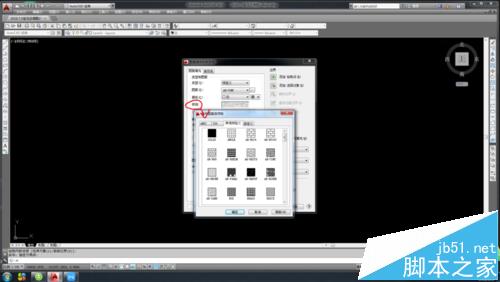
4、然后点击添加拾取点或者是添加选择对象,

5、然后点击我们所要填充的图形,

6、最后按一下空格,出现如图所示的图形,

7、最后在按一些空格,我们就可以看到已经填充好的图形,是不是很简单呢,只要记住了填充的快捷键“H”就很简单啦,

注意事项:
要将图形次序改成“置于边界之后”,不然就选不中所要填充的图形。
在调整比例的时候需要耐心一点,一点一点的调
声明:本站所有文章,如无特殊说明或标注,均为本站原创发布。任何个人或组织,在未征得本站同意时,禁止复制、盗用、采集、发布本站内容到任何网站、书籍等各类媒体平台。如若本站内容侵犯了原著者的合法权益,可联系我们进行处理。
